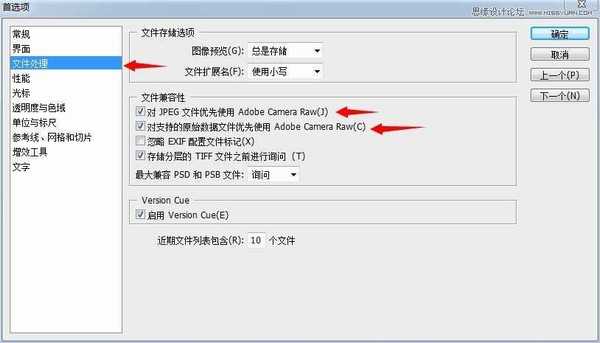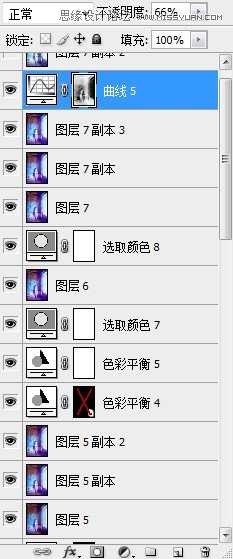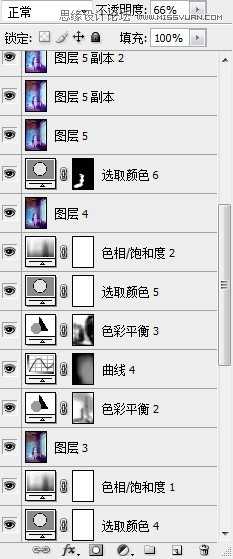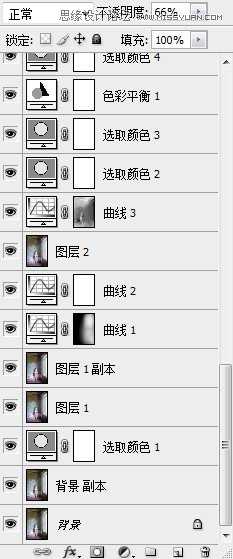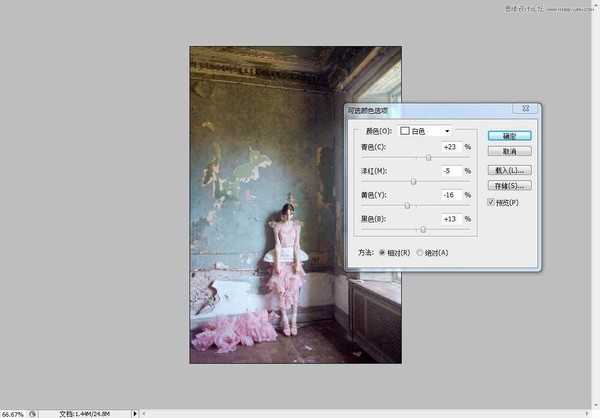Photoshop调出室内人像绚丽渐变色调效果
(编辑:jimmy 日期: 2024/12/25 浏览:3 次 )
本教程是向大家介绍使用Photoshop调出室内人像绚丽渐变色调,调出来的颜色非常漂亮,教程原图色彩非常的单调,我们给他添加一种彩虹的渐变色来提高整体的色彩,教程难度不是很大,转发过来,希望大家喜欢!
先看看效果图
下面是原图
编辑-首选项-文件处理 把对jpeg文件优先使用 Adobe camera这个选项勾上 下面那个选项如果没有勾上也记得勾上
以下是几次调整的数值参数
至于为嘛图片木有变化【因为我之前调整过AC会自己记住,所以图片是没有变化的
基本当时的想法是想调整成冷色调
大概调整的量,从下往上看
首先建立可选颜色层 依次调整 白 灰 黑,基本上是把画面往冷色调拉,这是我最开始的想法
上一页12 3 4 下一页 阅读全文
下一篇:photoshop磨皮教程:给美女头像进行精细磨皮处理